win7系统下LabVIEW2013安装失败提示需要.NET Framework 4.0怎么办
更新日期:2024-03-21 17:35:20
来源:转载
最近有win7系统到本站反映说这样一个问题,就是在电脑中安装安装LabVIEW2013的时候,总是安装失败,提示“需要安装.NET Framework 4.0”,可是安装NET Framework 4.0的时候却发现总安装失败,该怎么办呢,本文就给大家讲解一下win7系统下LabVIEW2013安装失败提示需要.NET Framework 4.0的具体解决方法。
推荐:win7 64位旗舰版下载
解决方法1:
1、如果电脑上没有安装.NET Framework 4.0,直接点击LabVIEW 2013的安装程序,会提示“必须先安装.NET Framework 4.0”,点击确定后,LabVIEW 2013的安装程序会自动给你下载所需的.NET Framework 4.0,并自动运行;

2、它会将.NET Framework 4.0自动解压到某个空闲磁盘中,如D盘,然后进行安装,这个过程不需要我们来管理,在弹出的对话框中勾选“我同意******”,然后进行安装,但是经过多次尝试,总是提示安装失败,拒绝访问;
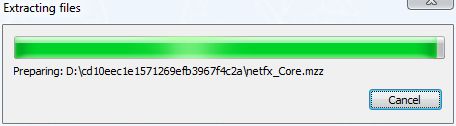
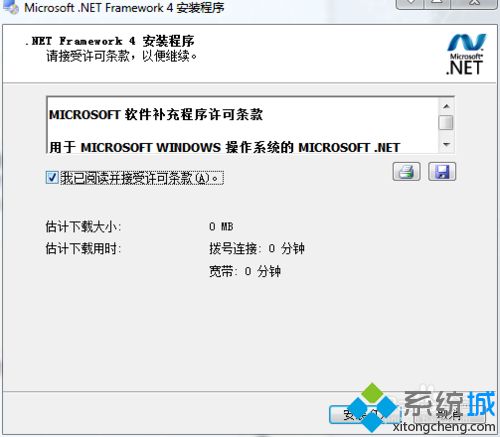
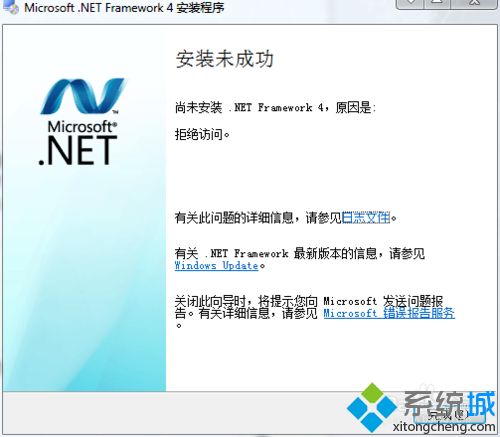
解决方法2:
1、由于win7系统是盗版系统,而且不是完整版,系统中有些组件或者服务都被精简了,或者由于某个磁盘的损坏导致无法.NET Framework 4.0无法安装。
2、即便利用网上说的各种方法,如
a. 以管理员身份运行.NET Framework 4.0安装程序;
b, 通过cmd命令停止然后重启windows update服务,并设置相关的注册表;
c. 开启windows installer服务;
等等,都无法正常安装.NET Framework 4.0,总是提示“拒绝访问”。
解决方法3:
1、由于.NET Framework 4.5是对4.0的一个高度兼容的更新,因此可以考虑用4.5来代替4.0。
2、在微软官网下载一个4.5的独立安装程序,点击安装即可正常安装完毕。
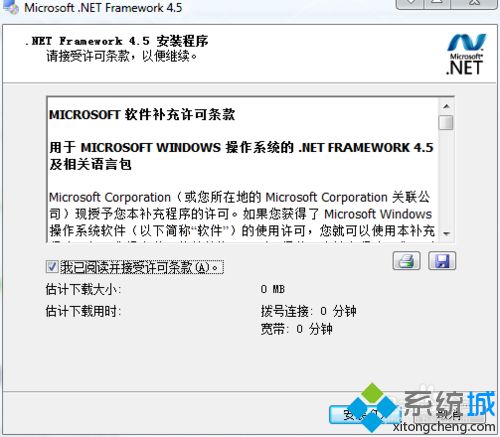

3、然后点击LabVIEW 2013的安装程序,即可进入正常的安装界面,之后就是LabVIEW的安装步骤。
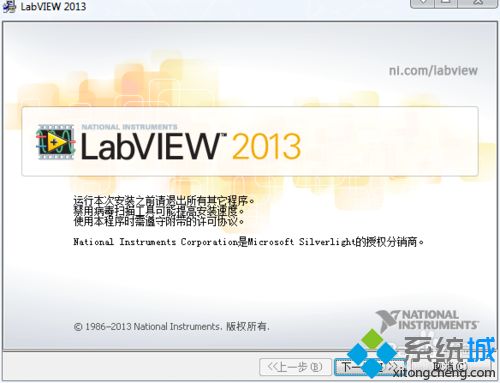
关于win7系统下LabVIEW2013安装失败提示需要.NET Framework 4.0怎么办就给大家介绍到这边了,有碰到这样情况的用户们可以参照上面的方法步骤来解决,更多精彩内容欢迎继续关注系统!
- monterey12.1正式版无法检测更新详情0次
- zui13更新计划详细介绍0次
- 优麒麟u盘安装详细教程0次
- 优麒麟和银河麒麟区别详细介绍0次
- monterey屏幕镜像使用教程0次
- monterey关闭sip教程0次
- 优麒麟操作系统详细评测0次
- monterey支持多设备互动吗详情0次
- 优麒麟中文设置教程0次
- monterey和bigsur区别详细介绍0次
周
月












